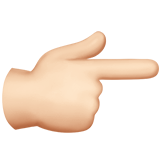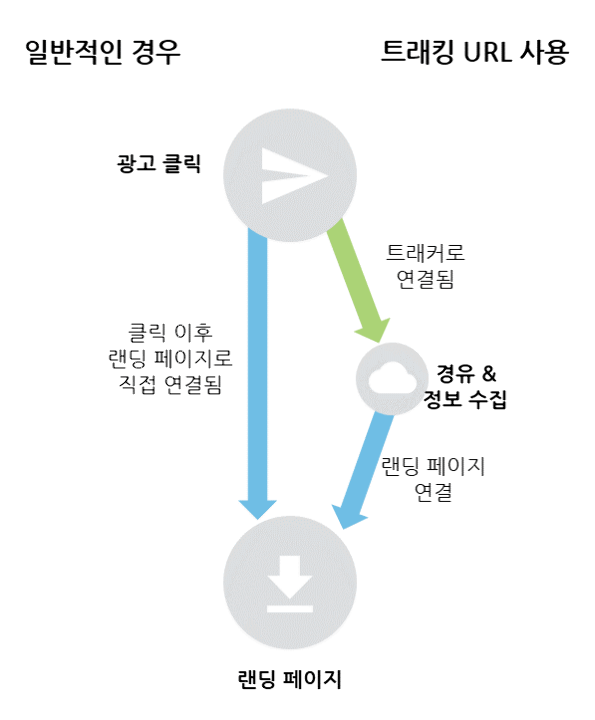어트리뷰션 툴의 출현 배경과 어트리뷰션의 동작에 필요한 세 가지 축을 지난 글에서 살펴 보았습니다. 이번에는 어트리뷰션의 한 축을 이루는 트래킹 URL을 설명하며 내용을 이어 나가려 합니다. 트래킹 URL의 역할과 구조를 이해하게 되면 어트리뷰션 툴을 다루는 난이도가 크게 낮아집니다. 그만큼 실무에서 더욱 효과적으로 툴을 활용할 수 있게 되고 광고 성과 최적화에도 가속이 붙게 될 것입니다.
트래킹 URL을 사용하는 이유
어트리뷰션이 가능하기 위해서는 전체 유저들 중에서 광고의 영향을 받은 유저를 구분해 낼 수 있어야 합니다. 누군가를 ‘광고의 영향을 받았다’고 평가하기 위해서는 확실한 근거가 필요한데요, ‘광고 클릭’이 바로 이 확실한 근거가 됩니다. 클릭은 유저의 능동적인 광고반응이기 때문입니다.
이 ‘클릭’ 행위를 알아내기 위해 광고 클릭 시점에 동작(Fire)하는 장치를 활용할 필요가 있었고 랜딩 페이지 URL이 적합한 수단이라는 것을 알아내게 됩니다. 두 가지 이유가 있는데, 광고 클릭과 랜딩 페이지 URL 연결이 사실상 동일한 행위라는 것이 첫번째이며, URL을 통해 최종 페이지로 연결되는 중간에 어딘가를 경유하도록 설정할 수 있다는 것이 두번째입니다.
 트래킹 URL을 클릭하면 중간에 트래커 서버를 경유하게 된다. 트래커는 광고 클릭에 대한 정보를 기록하고, 유저를 랜딩 페이지로 리다이렉트한다.
트래킹 URL을 클릭하면 중간에 트래커 서버를 경유하게 된다. 트래커는 광고 클릭에 대한 정보를 기록하고, 유저를 랜딩 페이지로 리다이렉트한다.
이 중간 경유지가 있음으로써 심도 있는 어트리뷰션이 가능해 집니다. 왜냐하면 광고를 클릭한 유저가 경유지를 거치면서 다양한 데이터를 알려주고 이동하기 때문입니다. 수집하는 데이터가 많을수록 당연히 더 정확한 어트리뷰션이 가능한데요, 더 많은 데이터를 수집하는 방법이 바로 어트리뷰션 툴에서 다양한 옵션을 추가하여 트래킹 URL을 생성하는 것입니다.
트래킹 URL은 낯선 것이 아니다
트래킹 URL을 만들기 위해 어트리뷰션 툴을 처음 접하게 되면 복잡하고 어려운 느낌을 받기 쉽습니다. 입력해야 할 항목들이 다양해서 손이 많이 가고, 세부 옵션의 숫자에 압도당해 어떻게 사용해야 할지 판단하기 어렵습니다. 게다가 반신반의 하면서 만들어낸 트래킹 URL은 의미를 알 수 없는 문자로 가득해서 혼란스럽지요. 보는 사람으로 하여금 이 URL을 천천히 살펴보면서 의미를 알아내려는 시도 조차 하고싶지 않도록 만들기에 충분합니다.
하지만 트래킹 URL을 만드는 프로세스를 구조적인 시각으로 바라보면 매우 익숙한 절차라는 것을 알게 되는데, Bitly로 단축 URL을 만드는 것과 어트리뷰션 툴로 트래킹 URL을 만드는 것이 절차상으로 다르지 않다는 것이지요. 단지 트래킹 URL 생성에는 생소한 옵션들이 많아서 어려워 보일 뿐입니다.
 원래의 URL을, 툴에 입력해서, 최종 URL로 변환하는 구조는 동일하다. 다만 툴에 입력하는 2번 과정에서 어트리뷰션 툴은 다양한 옵션을 지정해줘야 하기 때문에 할 일이 더 많은 것이다.
원래의 URL을, 툴에 입력해서, 최종 URL로 변환하는 구조는 동일하다. 다만 툴에 입력하는 2번 과정에서 어트리뷰션 툴은 다양한 옵션을 지정해줘야 하기 때문에 할 일이 더 많은 것이다.
결국 툴에 URL을 입력하는 2번 과정을 이해하게 되면 트래킹 URL을 자유자재로 다룰 수 있게 됩니다. 2번 과정에서 주로 사용하는 옵션들이 무엇이고 어떤 기능을 하는지에 대한 설명이 있다면 큰 도움이 될 것입니다.
트래킹 URL 톺아보기
완성된 트래킹 URL을 살펴보면서 URL의 구조부터 세부 항목들의 역할까지 차근차근 알아보겠습니다.
http://ads.wisetracker.co.kr/wa/wiseAdw.do?_wtno=502&_wthst=trk.wisetracker.co.kr&_wts=P1535606238444&_wtc=C1535606305460&_wtm=C0000013&_wtaffid={wff_id}&_wtbffid={wffsub_id}&_wtcid={clk_id}&_wtgpid={GAID}&_wtidfa={IDFA}&_wtdl=http://www.wisetracker.co.kr&_wtp=2
위 예제 URL은 와이즈트래커 홈페이지 주소(http://www.wisetracker.co.kr)를 트래킹 URL로 변환한 결과물입니다. 구조를 파악하기 위해 URL을 두 가지 배경색으로 구분했습니다. 하늘색 부분은 Base URL, 회색 부분은 파라미터입니다.
1. Base URL
광고를 클릭한 유저가 경유하는 지점입니다. 유저는 이 곳에 단지 몇 밀리 세컨드 정도만 머무르는데, 이 때 파라미터가 담고 있는 정보들을 트래커가 수집하고 유저는 즉시 최종 목적지로 리다이렉트 됩니다. 비근한 표현을 빌리자면, Base URL은 ‘찍고 가는 곳’ 정도로 이해하면 좋습니다.
2. 파라미터
어트리뷰션에 필요한 다양한 정보들이 담겨있는 부분입니다. 툴에서 트래킹 URL을 생성할 때 다양한 옵션들을 선택하게 되는데요, 선택하는 옵션의 숫자가 많아질수록 파라미터가 길어진다고 봐도 틀리지 않습니다. 더 많은 옵션을 사용할수록 더 많은 데이터를 트래킹 할 수 있고, 더 많은 데이터를 측정하기 위해 더 많은 파라미터가 필요하기 때문입니다.
하나의 파라미터는 하나의 데이터를 의미합니다. 실무에서는 간혹 트래킹 URL이 측정할 수 있는 항목을 알아내기 위해 전체 URL에서 각각의 파라미터를 구분해낼 필요가 있는데, 이럴때는 앰퍼샌드(Ampersand, &) 단위로 끊어내면 됩니다. 앰퍼샌드가 보이면 ‘새로운 파라미터가 시작되는구나’ 라고 생각하면 되는 것입니다.
와이즈트래커에서 주로 사용하게 되는 파라미터를 간략하게 정리하면 다음과 같습니다.
| 파라미터 종류 | 설명 | 와이즈트래커 구현 |
|---|---|---|
| 광고 매체 | 광고가 게재된 매체 정보. | _wts |
| 광고 캠페인 | 광고의 캠페인 정보. | _wtc |
| 하위 퍼블리셔 | DSP나 네트워크 매체에서 실제 광고가 나간 지면. | _wtaffid, _wtcffid… |
| 클릭 ID | 광고 클릭시 발생하는 고유 식별자. | _wtcid |
| 단말기 식별자 | 광고 클릭이 발생한 단말기의 고유 식별자. | _wtgpid, _wtidfa |
| 랜딩 페이지 | 리다이렉트 후 이동할 최종 목적지. | _wtdl |
| 룩백 윈도우 | 성과 기여 인정기간. 룩백 윈도우 이후에 발생한 광고성과는 인정하지 않음. | _wtp |
3. 유저 에이전트
유저 에이전트는 그 이름처럼 실제 유저를 소프트웨어 상으로 대신하는 역할을 합니다. 여기에서 말하는 소프트웨어란 일반적으로 브라우저, OS, 단말기 정보 등을 포함한 데이터를 의미합니다. 광고를 클릭한 유저가 트래커를 거쳐갈 때 서버는 접속자의 유저 에이전트 정보를 알 수 있으므로, 이런 값들은 파라미터에 포함시키지 않아도 분석이 가능합니다.
유저가 광고를 클릭함으로써 트래킹 URL로 연결되고, 유저는 트래커를 거치며 파라미터에 포함된 다양한 데이터를 전달한 뒤, 앱을 다운로드 할 수 있는 최종 목적지로 연결됩니다. 이렇게 한 번의 클릭을 시작으로 어트리뷰션의 전체 여정이 전개되는 것입니다.
지금까지의 내용을 정리하면 다음과 같습니다.
- 유저가 광고에 반응했다는 것을 측정하기 위해 트래킹 URL을 사용한다
- 트래킹 URL은 트래커 서버를 경유한 뒤 최종 랜딩 페이지로 유저를 이동시킨다
- 유저의 트래커 경유 시점에 트래커는 파라미터에 포함된 데이터를 수집한다
트래커는 수집한 정보를 바탕으로 어떤 유저가 어떤 매체의 광고를 언제 클릭 했는지를 알게 되었고 유저는 앱 다운로드 페이지로 이동 했습니다. 유저가 앱을 다운로드 했는지를 트래커는 어떻게 알 수 있을까요? 다음 글에서 설명하도록 하겠습니다.